履歴書のPDFを、ローソンやファミリーマートのマルチコピー機で印刷する手順です。会員登録不要の「ネットワークプリント(Lite)」を使う方法が簡単でおすすめです。
事前チェック(準備)
- 履歴書アプリで「履歴書の完成」まで済ませておく
- 用紙サイズはA4、向きは縦を基本にする
- 料金の目安:A4モノクロ約20円/枚、A4カラー約60円/枚(変更の可能性あり)
iPhone(Safari)での印刷方法
ネットワークプリント(Lite)会員登録不要
- PDF生成
- 履歴書の作成後、「PDF生成」をタップしてPDFを表示。
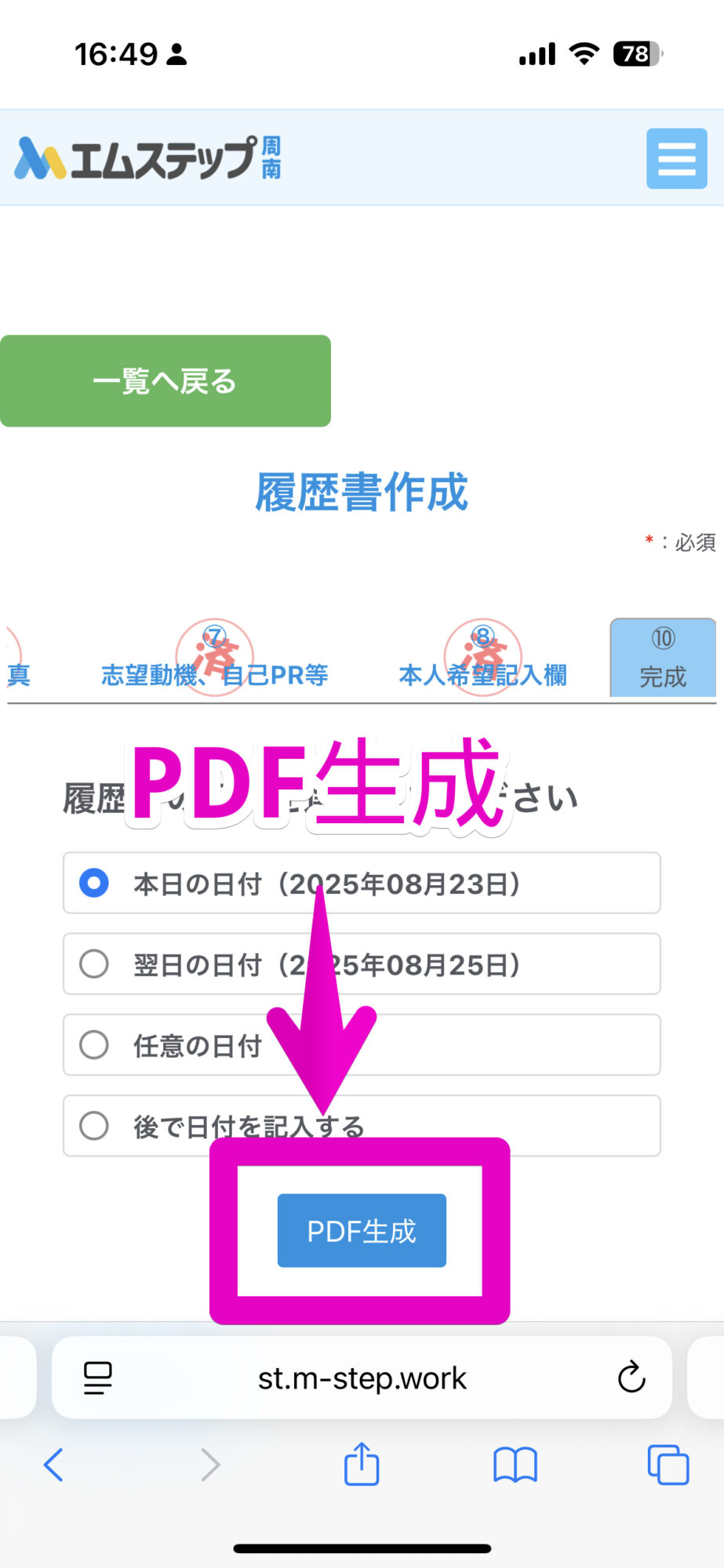
- PDFを保存
- PDFを表示後、画面下部の「共有ボタン」をタップ。
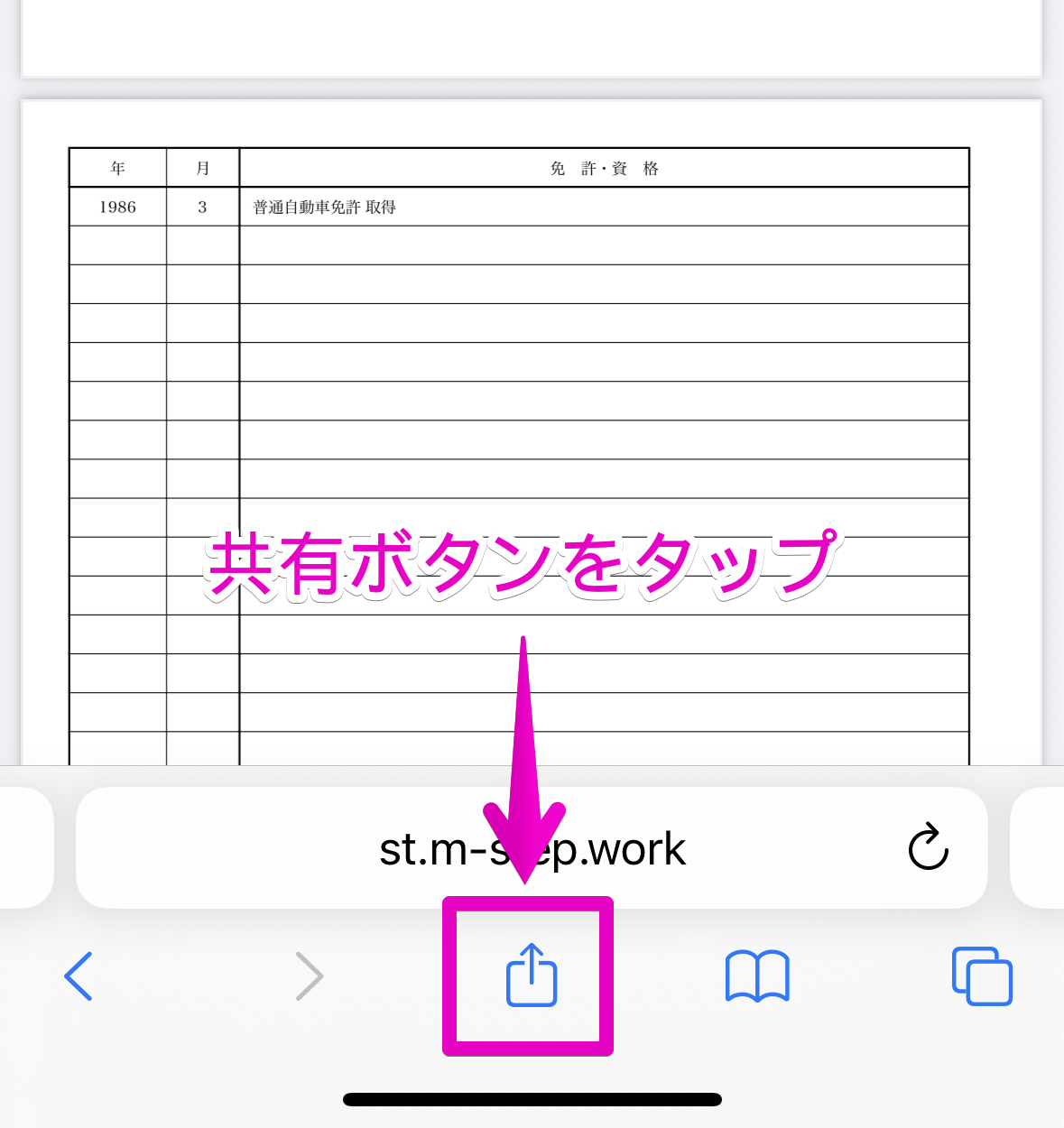
- ファイルに保存
- 共有シート下部の「“ファイル”に保存」をタップ。
iCloud Drive のダウンロードフォルダーへ保存します。
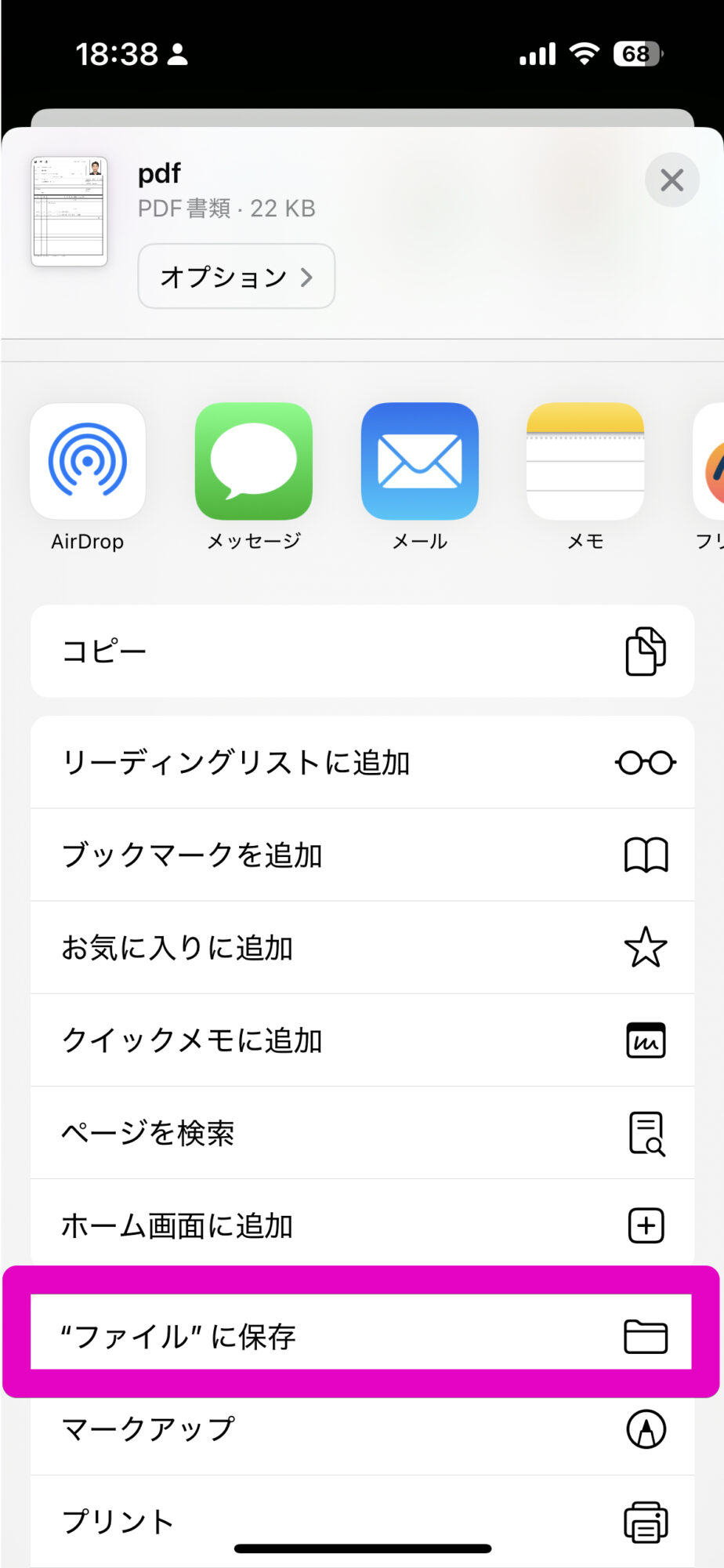
- ネットワークプリントサービスへアクセス
- ネットワークプリントサービスへアクセスします。
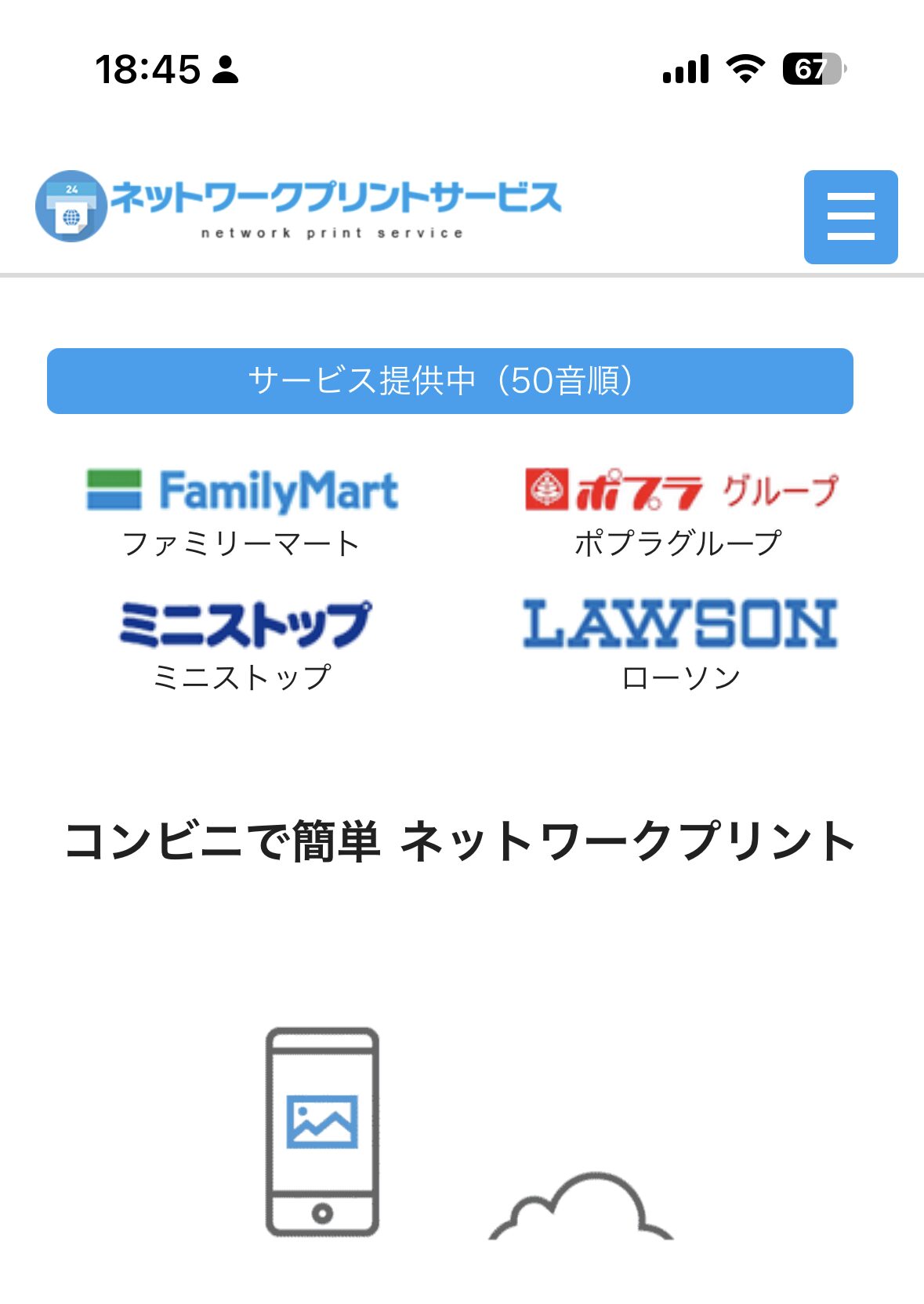
- PDFファイルを選択
- ネットワークプリントサービスで「同意する」をチェックします。
「ファイルを選択」ボタンをタップ、「ファイルを選択」を選び、先ほど保存したダウンロードフォルダを拓きます。
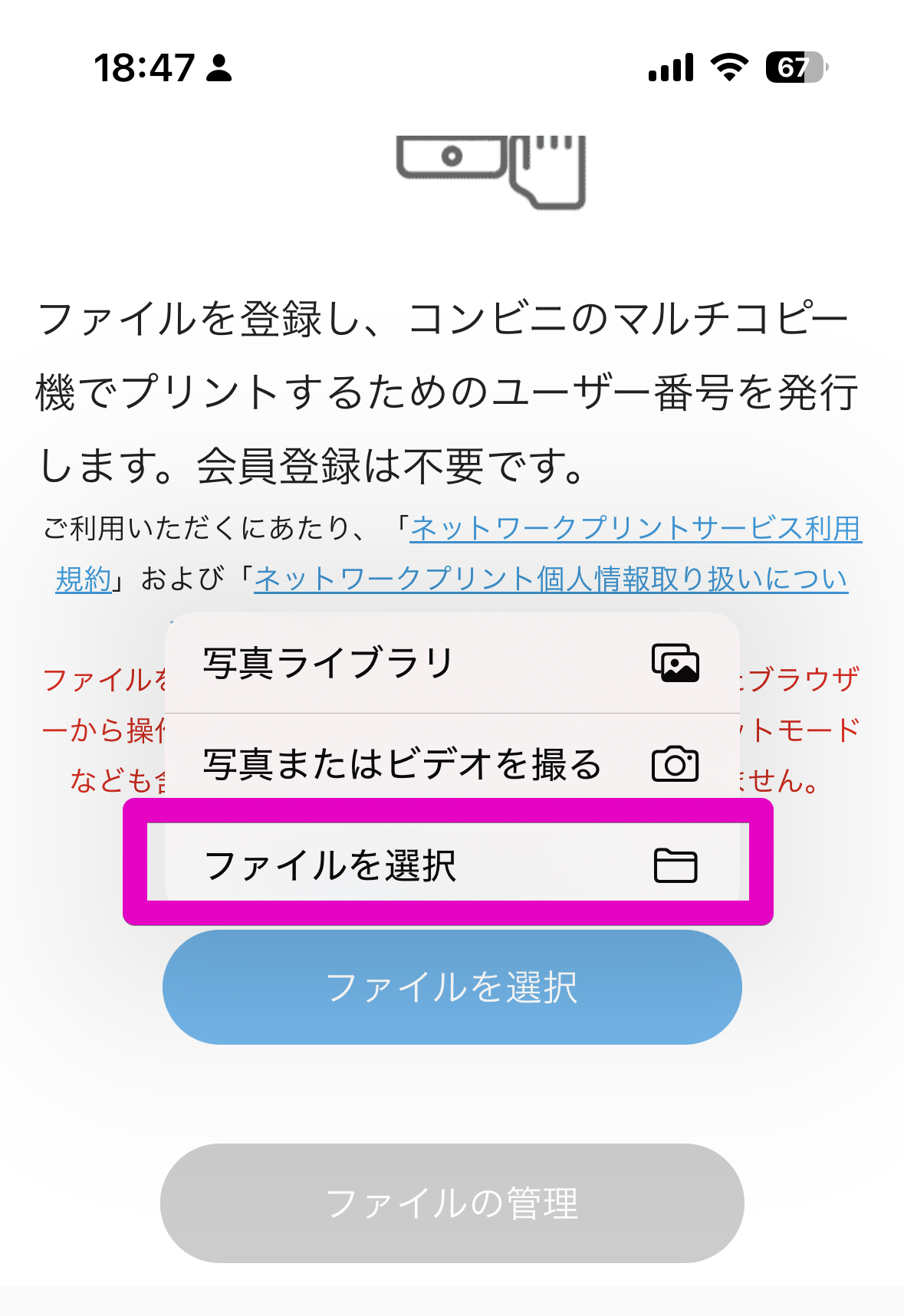
- PDFを選択
- 対象のPDFを選択し、「開く」をタップします。
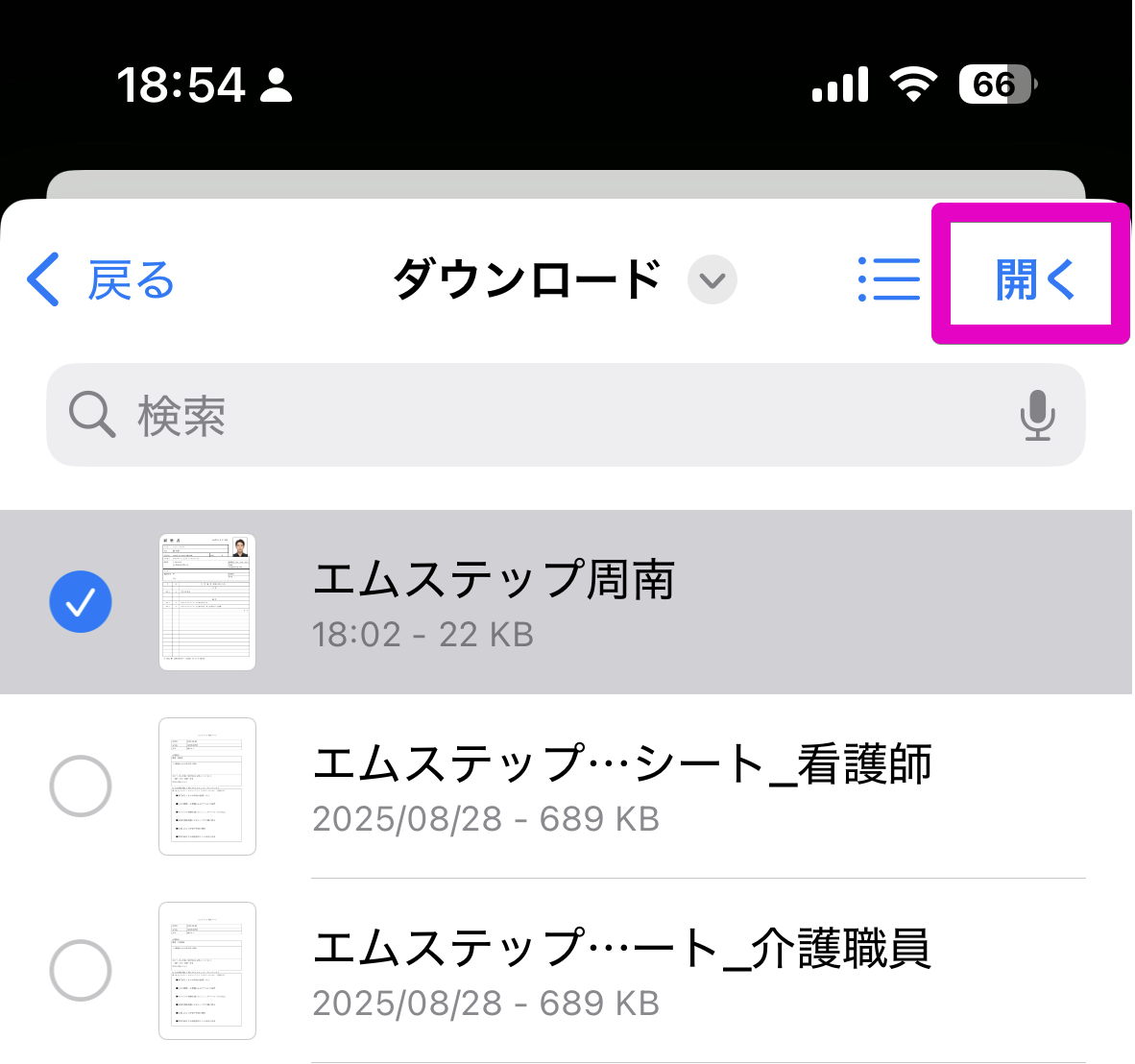
- 印刷設定
- 用紙サイズを「A4」に設定。
ページ指定で「1」〜「2」に設定。
「ファイル登録」ボタンをタップ。
表示される「ユーザー番号」を控えておいてください。または、「QRコードを表示」して印刷することも可能です。
Android(Chrome)での印刷方法
ネットワークプリント(Lite)会員登録不要
- PDF生成
- 履歴書の作成後、「PDF生成」をタップしてPDFを表示。
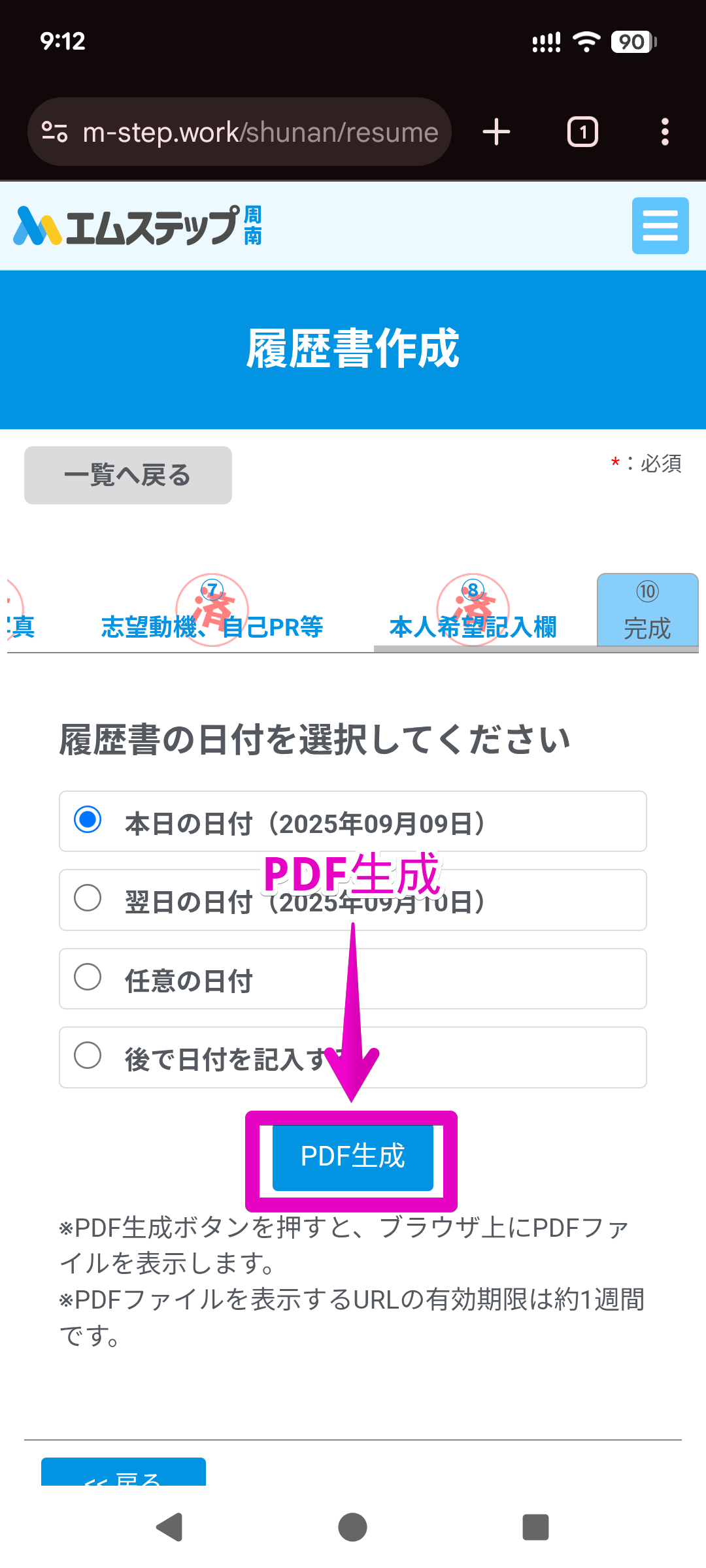
- PDFを保存
- PDFを表示したら、画面上部の3点リーダからメニューを開き、メニューの「共有」をタップ

- ファイルに保存
- 共有メニューの「ドライブ」をタップ。
Google Drive のアップロードフォルダー等へ保存します。
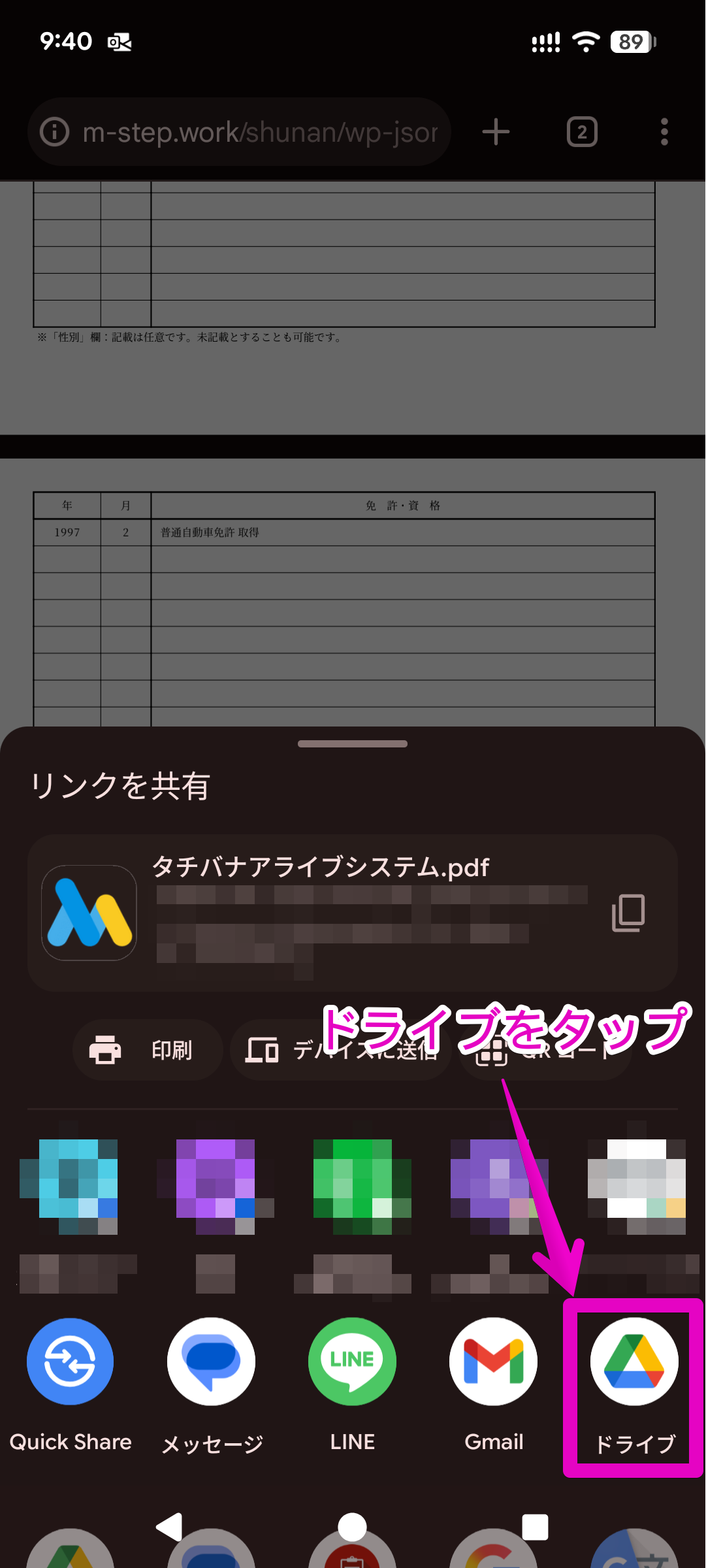
- ネットワークプリントサービスへアクセス
- ネットワークプリントサービスへアクセスします。
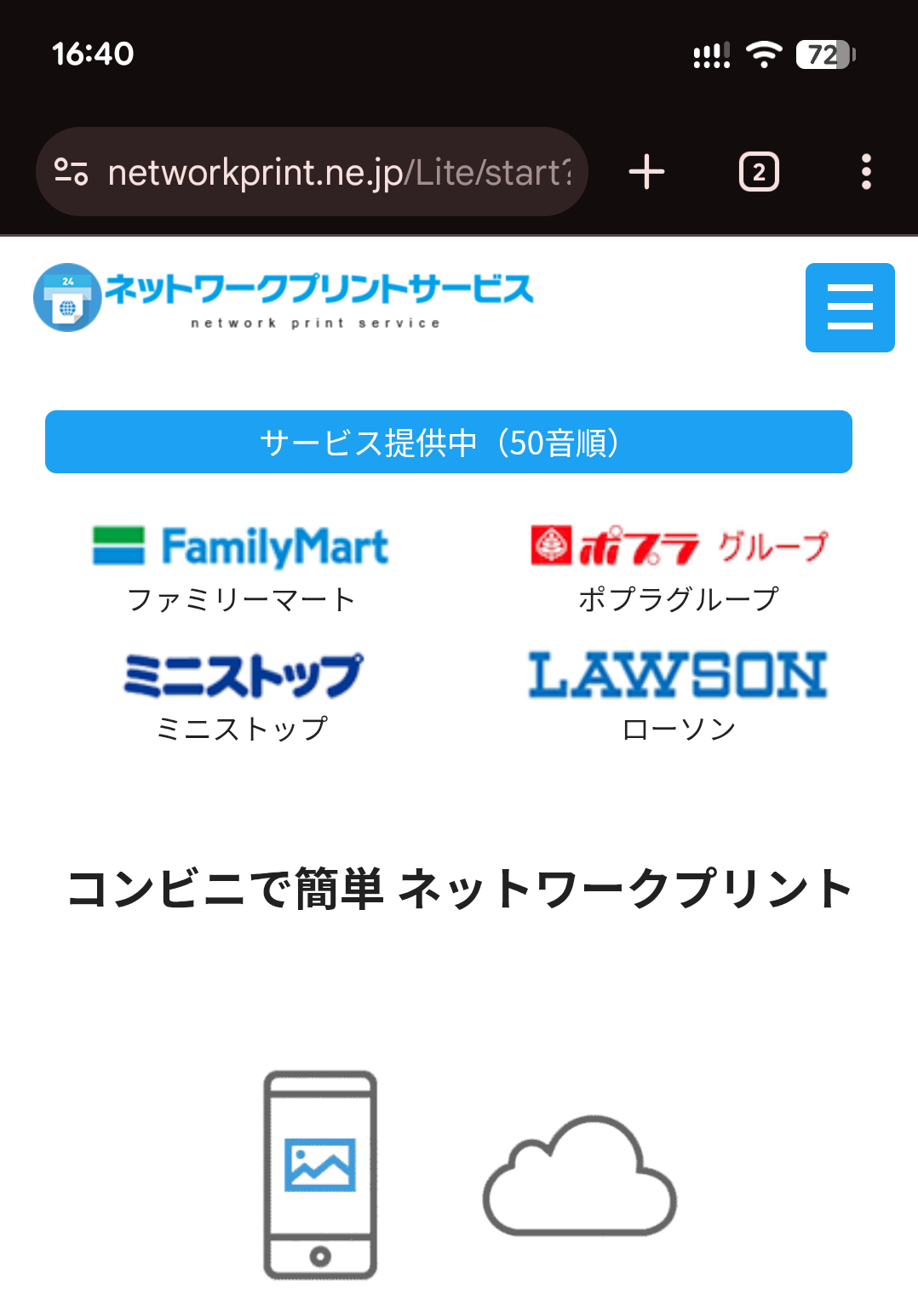
- PDFファイルを選択
- ネットワークプリントサービスで「同意する」をチェックします。
「ファイルを選択」ボタンをタップ、「ファイルを選択」を選び、先ほど保存したダウンロードフォルダを拓きます。
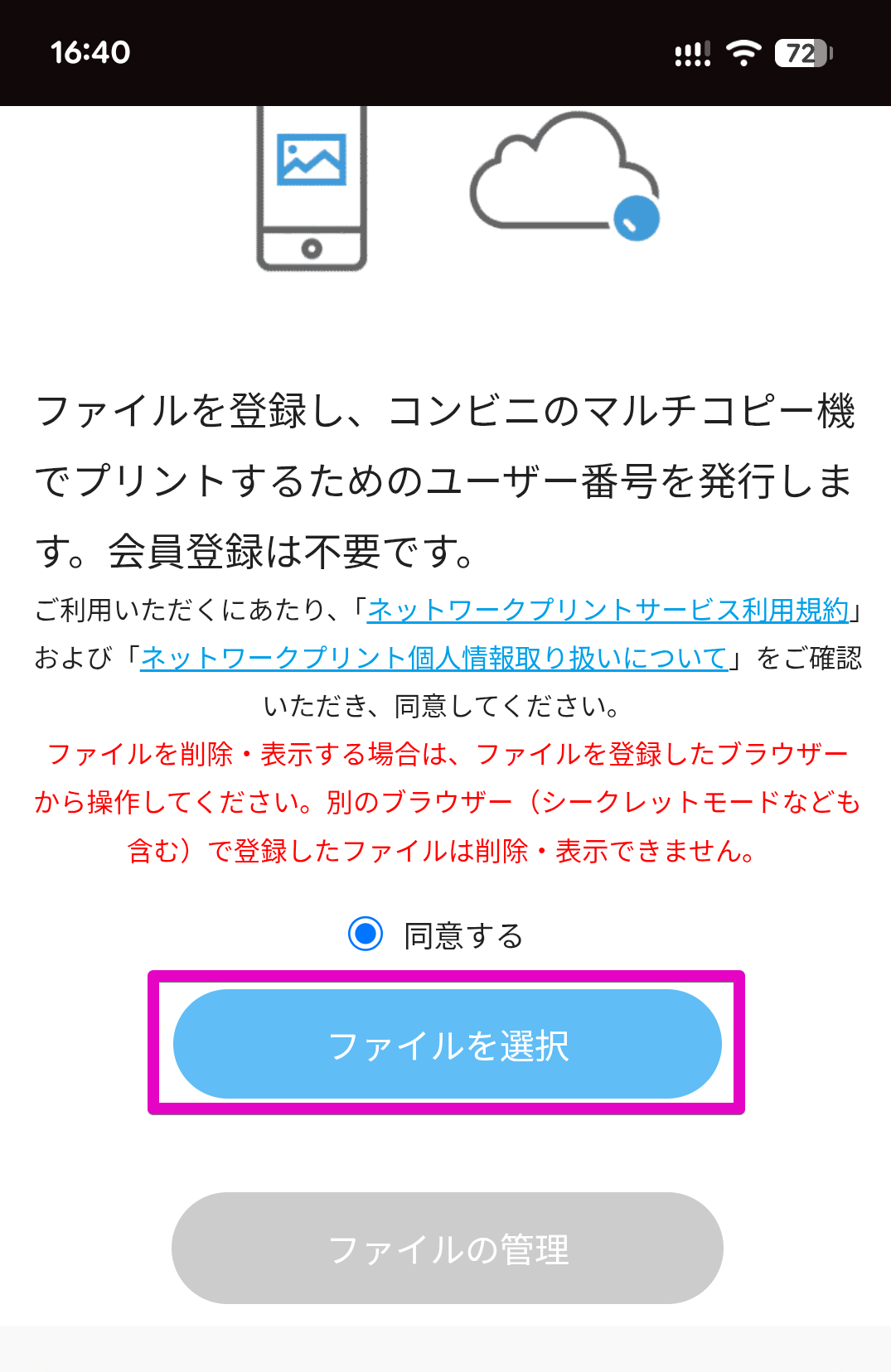
- PDFを選択
- 対象のPDFを選択します。
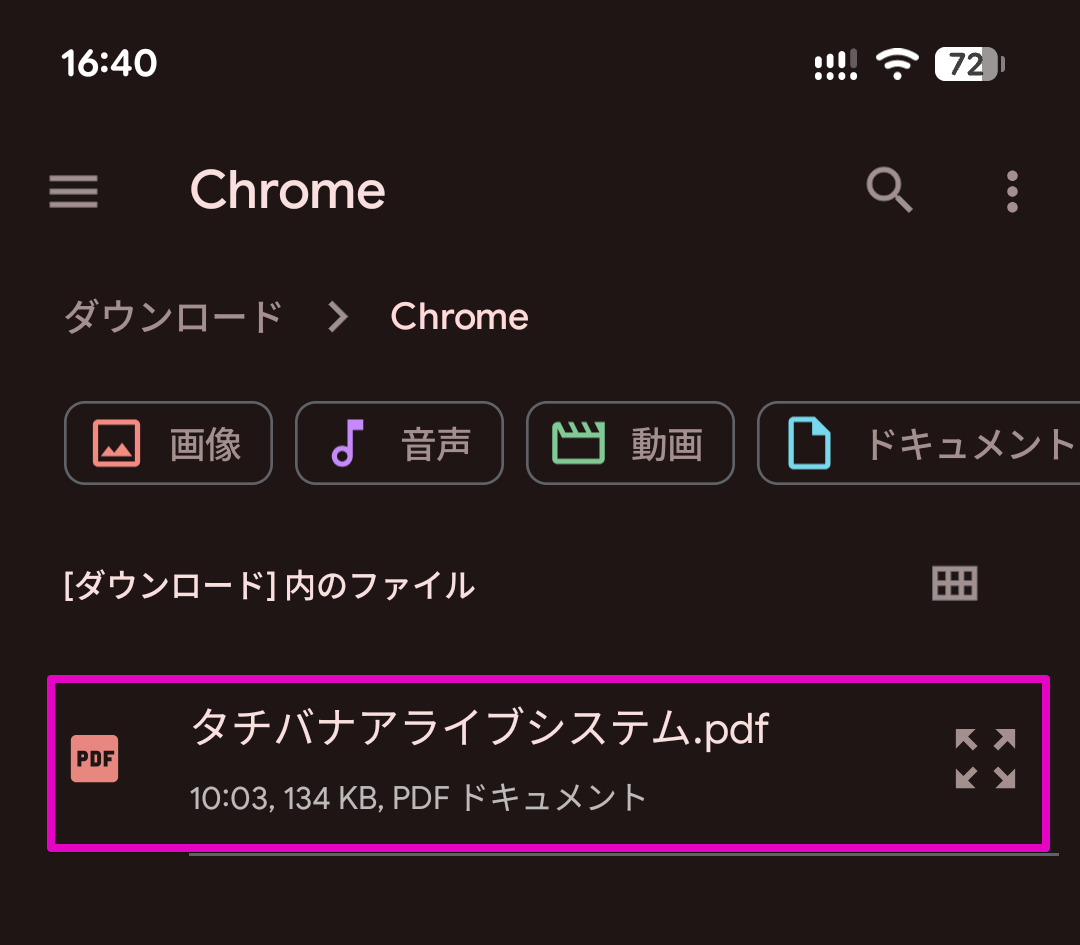
- 印刷設定
- 用紙サイズを「A4」に設定。
ページ指定で「1」〜「2」に設定。
「ファイル登録」ボタンをタップ。
表示される「ユーザー番号」を控えておいてください。または、「QRコードを表示」して印刷することも可能です。
店頭のマルチコピー機で印刷
- 店内のマルチコピー機で「ネットワークプリント」を選択。
- ユーザー番号入力 または QRコード読み取り → 対象の文書を選択。
- プレビューと 印刷設定(サイズ・両面・部数など)を最終確認。
- 料金を投入 → 印刷開始。
トラブルシューティング
-
ユーザー番号を忘れました/控え損ねました。
-
会員登録していればWebの 登録一覧 に表示されます。番号が不明な場合は、同じPDFを再登録 して新しい番号を取得してください。番号は 10桁の英数字 です。
-
「有効期限切れ」と表示されます。
-
期限は通常 登録日を含めて8日(会員は設定で最長 30日)。期限を過ぎたデータは自動削除されます。PDFを再アップロードして新しい番号で印刷してください。
-
「無効なユーザー番号です」と出ます。
-
10桁を再確認し、0/O、1/I、B/8 の読み違いに注意。コピー機の入力が 全角 になっていないかも確認してください。読み取りに失敗する場合は QRコード での印刷も有効です。
-
アップロードできません/容量オーバーになります。
-
1ファイルの上限は 10MB、個人ボックス(マイボックス)合計は 約60MB です。
